Windows 10/11下使用VSCode进行LaTeX编辑与编译
内容目录
系统与软件版本
- Windows 11 23H2 22631.3296
- VSCode version 1.87.0 (user setup)
- LaTeX Workshop (VSCode Plugin) v9.19.1
开始前准备
- 确认VSCode已安装并可以正常使用
- 确认LaTeX发行版已安装并已添加进系统环境变量(或用户环境变量),若成功,则可以在命令行中看到如下结果
- 如果安装 MiKTeX
$ xelatex -version MiKTeX-XeTeX 4.10 (MiKTeX 24.1) © 1994-2008 SIL International, © 2009-2023 Jonathan Kew, © 2010-2012 Hàn Thế Thành, © 2012-2013 Khaled Hosny ... compiled with zlib version 1.2.13; using 1.2.13 $ pdflatex -version MiKTeX-pdfTeX 4.18 (MiKTeX 24.1) © 1982 D. E. Knuth, © 1996-2023 Hàn Thế Thành ... compiled with zlib version 1.2.13; using 1.2.13 - 如果安装 TeXLive
$ xelatex -version XeTeX 3.141592653-2.6-0.999995 (TeX Live 2023) kpathsea version 6.3.5 ... Compiled with fontconfig version 2.14.2; using 2.14.2 $ pdflatex -version pdfTeX 3.141592653-2.6-1.40.25 (TeX Live 2023) kpathsea version 6.3.5 ... Compiled with xpdf version 4.04
- 如果安装 MiKTeX
VSCode的相关配置
安装LaTeX Workshop插件

新建或打开文件夹作为LaTeX开发的工作区
新建一个测试文件
hello.tex,例如\documentclass{article} \begin{document} ''Hello world!''from \LaTeX. \end{document}在工作区的根目录中创建
.vscode文件夹,并在其中创建settings.json文件,此时工作区文件结构如下图所示

复制以下内容到文件中
settings.json:{ "[latex]": { "editor.formatOnPaste": false, "editor.suggestSelection": "recentlyUsedByPrefix" }, "latex-workshop.latex.clean.fileTypes": [ // "*.aux", "*.bbl", "*.blg", "*.idx", "*.ind", "*.lof", "*.lot", // "*.out", "*.acn", "*.acr", "*.alg", "*.glg", "*.glo", "*.gls", "*.fls", "*.fdb_latexmk", "*.snm", "*.synctex(busy)", "*.synctex.gz(busy)" ], "latex-workshop.latex.recipes": [ { "name": "xelatex*2", "tools": [ "xelatex", "xelatex" ] }, { "name": "latexmk(xelatex)", "tools": [ "latexmk" ] }, { "name": "pdflatex", "tools": [ "pdflatex" ] }, { "name": "pdflatex -> bibtex -> pdflatex*2", "tools": [ "pdflatex", "bibtex", "pdflatex", "pdflatex" ] } ], "latex-workshop.latex.tools": [ { "name": "latexmk", "command": "latexmk", "args": [ "-xelatex", "-halt-on-error", "-synctex=1", "-interaction=nonstopmode", "-file-line-error", "-output-directory=out/%DOCFILE%", "%DOC%" ] }, { "name": "xelatex", "command": "xelatex", "args": [ "-synctex=1", "-interaction=nonstopmode", "-file-line-error", "-output-directory=out/%DOCFILE%", "%DOC%" ] }, { "name": "pdflatex", "command": "pdflatex", "args": [ "-synctex=1", "-interaction=nonstopmode", "-file-line-error", "-output-directory=out/%DOCFILE%", "%DOC%" ] }, { "name": "bibtex", "command": "bibtex", "args": [ "%DOCFILE%" ] } ], "latex-workshop.view.pdf.viewer": "tab", "latex-workshop.view.pdf.internal.synctex.keybinding": "double-click", "latex-workshop.intellisense.package.enabled": true, "latex-workshop.latex.outDir": "./out/%DOCFILE%/", "latex-workshop.latex.autoClean.run": "onBuilt", "workbench.editorAssociations": { "*.pdf": "default" } }
编译与预览
打开
hello.tex文件,如果LaTeX Workshop插件安装且加载成功,左侧侧边栏会多出TEX字样的图标,点击图标可以看到如下界面

点击
Recipe: xelatex*2即可编译文件。- 编译时,左下角状态栏会显示
Build: 1/2(xelatex)字样; - 编译成功后,状态栏显示
√; - 若编译失败,状态栏显示
×,并且会弹出报错弹窗,可以打开输出查看具体错误信息。
- 编译时,左下角状态栏会显示
点击
View LaTeX PDF即可在侧边栏查看编译好的PDF文档,至此,VSCode已配置成功。

一些小技巧
- 正向搜索:当光标聚焦在
<filename>.tex文件上时,按Ctrl+Alt+J,可以跳转到编译好的PDF文件的对应位置; - 反向搜索:双击PDF文件,可以跳转到
<filename>.tex文件的对应位置; - 按
Alt+Shift+F可以对代码进行格式化(需要latexindent宏包,需要安装perl)
- 正向搜索:当光标聚焦在
其他功能说明
xelatex*2: 可满足大多数文档的编译需求latexmk: 一种更现代的latex编译程序,但需要安装perlpdflatex: latex编译程序,但对中文(CJK字符)的支持不好pdflatex -> bibtex -> pdflatex*2: 当文章存在参考文献与交叉引用时使用,但对中文(CJK字符)的支持不好STRUCTURE: 当文档有章节层级时,可以在该区域显示,并且可以跳转对应章节位置Symbols: 一些常用符号的LaTeX命令,忘记的时候可以看看TikZ: 画流程图可用
(可选)可以安装插件
LaTeX Utilities(也需要安装perl),该插件可以帮助管理Zotero引用、文字计数等

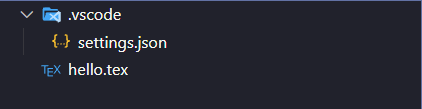
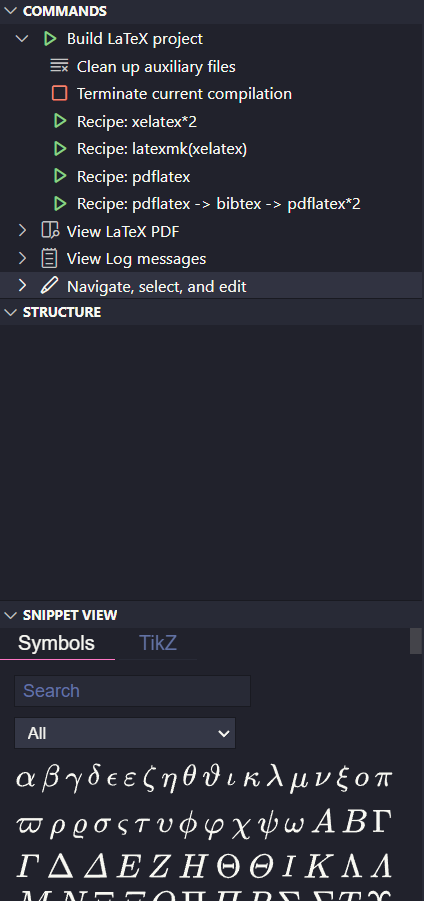
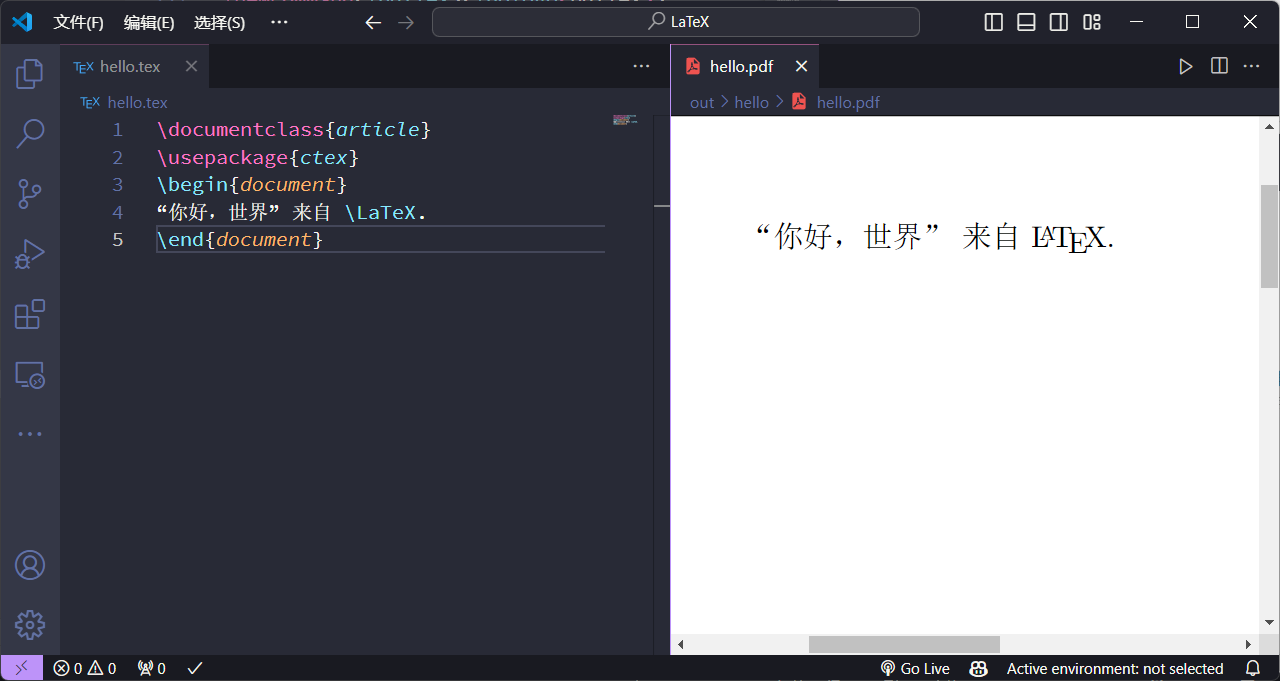
《Windows 10/11下使用VSCode进行LaTeX编辑与编译》有1条留言